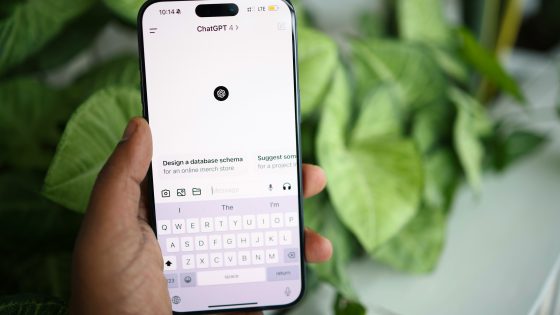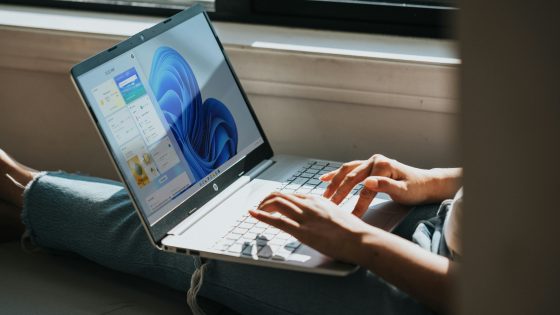Navegar por la web nunca ha sido tan fácil con ChatGPT
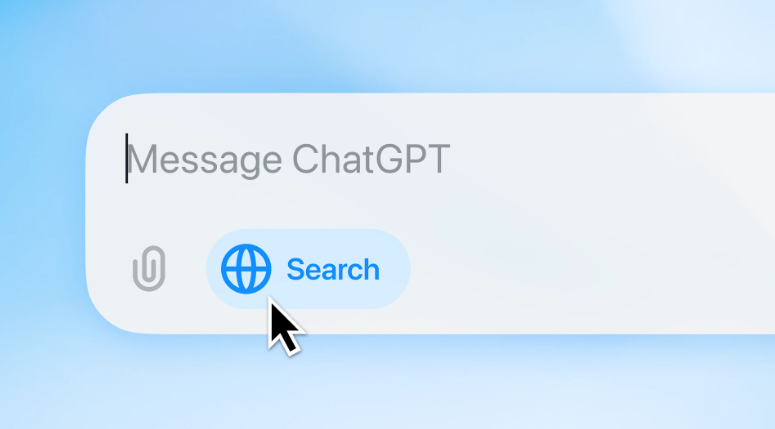
"La búsqueda de ChatGPT ahora está disponible para todos en chatgpt.com”, publicó OpenAI en la red social X, y agregó que “ahora ya no es necesario registrarse”.
Esto hace que utilizar la funcionalidad de búsqueda de ChaGPT sea más fácil que nunca. La presión sin duda la está sintiendo Google, la fuerza dominante en las búsquedas web durante muchos años, y otros robots de inteligencia artificial que permiten la navegación web, como Perplexity, probablemente también sentirán el impacto.
OpenAI lanzó ChatGPT Search en octubre de 2024, dos años después del lanzamiento del clásico ChatGPT. Rápidamente ganó mucho interés, ya que los usuarios adoptaron rápidamente la nueva forma conversacional de mostrar resultados en línea. Un factor importante del éxito fue el ahorro de tiempo que los usuarios perderían navegando por la web "a la antigua usanza".
¿Cuál es la diferencia entre ChatGPT y ChatGPT Search?
El chatbot normal ChatGPT se entrena con una gran cantidad de datos hasta una fecha límite determinada y no tiene acceso a información en tiempo real, mientras que ChatGPT Search accede a la información en tiempo real.
Classic ChatGPT se considera una gran herramienta para tareas como escritura creativa, lluvia de ideas y consultas de conocimientos generales que no requieren acceso a datos recientes, mientras que ChatGPT Search es útil para obtener las últimas noticias, pronósticos del tiempo, cotizaciones de acciones y otra información urgente.
Otra diferencia clave es que ChatGPT Search enumera sus fuentes, incluidos los enlaces, para que puedas hacer clic en páginas específicas si estás interesado en obtener más información. Esto lo hace muy similar a uno de sus competidores populares, Perplexity.
¿Cómo puedo utilizar la búsqueda de ChatGPT?
En la interfaz web, simplemente diríjase a ChatGPT.com y haga clic en el botón “Buscar” en el cuadro de diálogo. Una vez que lo selecciones, podrás ingresar tu mensaje. Como parte de la respuesta, verás pequeños cuadros que muestran la fuente de las fuentes. Además, puedes presionar el botón “Fuentes” al final de tu respuesta, lo que hará que aparezca una columna que muestra tus fuentes en forma de lista.